 在这篇文章中我们将学习“如何在centos上用jdk、tomcat8搭建网站服务?”的相关知识,下文有详细的介绍及实例,步骤过程清晰,简单易懂,小编觉得挺不错的,有需要的朋友可以借鉴参考,希望大家阅读完这篇能有所获。
在这篇文章中我们将学习“如何在centos上用jdk、tomcat8搭建网站服务?”的相关知识,下文有详细的介绍及实例,步骤过程清晰,简单易懂,小编觉得挺不错的,有需要的朋友可以借鉴参考,希望大家阅读完这篇能有所获。准备:
在Linux主机上,安装上传下载工具包rz及sz
如果不知道你要安装包的具体名称,可以使用yum provides */name 进行查找系统自带软件包的信息;

一般会列出软件包的名称及版本,还有安装路径;查询到软件包名后,使用yum install -y 包名 进行安装。
lrzsz包安装完成后包括上传rz、下载sz命令;只需要安装这个包即可。
[root@localhost src]# yum install -y lrzsz
Centos 7安装 jdk 8
- 更新系统软件
yum update
- 查找系统已安装的jdk组件
rpm -qa | grep -E '^open[jre|jdk]|j[re|dk]'
- 查看java版本
java -version
- 卸载以前已有的jdk
yum remove java-1.8.0-openjdk yum remove java-1.7.0-openjdk
- 在/usr目录中先建名为java的文件夹
mkdir /usr/local
- 下载jdk-8u111-linux-x64.tar.gz包,并上传至服务器中。
- 解压jdk-8u111-linux-x64.tar.gz包至/usr/local/jdk1.8.0_111文件夹
tar -xvf jdk-8u111-linux-x64.tar.gz -C /usr/local
- 添加到环境变量
- 编辑/etc/profile文件,在export PATH USER LOGNAME MAIL HOSTNAME HISTSIZE HISTCONTROL下面添加如下代码:
#jdk export JAVA_HOME=/usr/local/jdk1.8.0_111 export PATH=$JAVA_HOME/bin:$PATH export CLASSPATH=.:$JAVA_HOME/lib/dt.jar:$JAVA_HOME/lib/tools.jar
- 执行命令使配置生效
source /etc/profile
- 编辑/etc/profile文件,在export PATH USER LOGNAME MAIL HOSTNAME HISTSIZE HISTCONTROL下面添加如下代码:
- 验证,是否安装成功
java -version
Centos 7安装 tomcat8并配置开机运行
-
安装tomcat
- tomcat是免安装软件,下载tomcat8.x.xx.tar.gz,使用sftp或vsftp等上传到服务器
- 通过tar命令直接解压到 /usr/local/ 目录下,为了方便操作,将其修改为tomcat8.
sudo tar zxvf tomcat8.x.xx.tar.gz -C /usr/local/
sudo mv tomcat8.x.xx tomcat82.配置开机运行
tomcat增加启动参数
tomcat需要增加一个pid文件,在 _$tomcat_home/bin 目录下面,增加 setenv.sh 配置,catalina.sh_ 启动的时候会调用,同时配置java内存参数. 添加如下命令:
[root@dnsnb bin]# vi setenv.sh [root@dnsnb bin]# chmod 754 setenv.sh1 2 3 4 5 6 7 8 9 10 11 12 13 14 #tomcat startup pid #set java runtime environment variable export JAVA_HOME=/usr/local/jdk1.8.0_111 export PATH=$PATH:$JAVA_HOME/bin export CATALINA_HOME=/usr/local/tomcat8 export CATALINA_BASE=/usr/local/tomcat8 #add tomcat pid CATALINA_PID="$CATALINA_BASE/tomcat.pid" #add java opts JAVA_OPTS="-server -XX:PermSize=256M -XX:MaxPermSize=1024m -Xms512M -Xmx1024M -XX:MaxNewSize=256m" 注意: 配置开机运行时,需要再次添加 JAVA_HOME
增加 tomcat.service
在/usr/lib/systemd/system目录下增加tomcat.service,目录必须是绝对目录,添加如下命令: [root@dnsnb bin]# vim /usr/lib/systemd/system/tomcat.service
# conf service desc ,set do this after network started [Unit] Description=tomcat After=syslog.target network.target remote-fs.target nss-lookup.target # conf service pid, start,stop and restart [Service] Type=forking PIDFile=/usr/local/tomcat8/tomcat.pid ExecStart=/usr/local/tomcat8/bin/startup.sh ExecStop=/bin/kill -s QUIT $MAINPID ExecReload=/bin/kill -s HUP $MAINPID PrivateTmp=true # conf user [Install] WantedBy=multi-user.target [unit]: 配置了服务的描述,规定了在network启动之后执行,
[service]: 配置服务的pid,服务的启动,停止,重启
[install]: 配置了使用用户
使用tomcat.service
centos7使用systemctl替换了service命令,如需设置其他服务,替换此处的tomcat即可,如:systemctl start vsftp.service
-
启动服务 systemctl start tomcat.service
-
停止服务 systemctl stop tomcat.service
-
重启服务 systemctl restart tomcat.service
-
增加开机启动 systemctl enable tomcat.service
-
删除开机启动 systemctl disable tomcat.service
因为配置pid,在启动的时候会在tomcat的根目录下生产tomcat.pid文件,服务停止后删除. 同时tomcat在启动时,执行start不会启动两个tomcat,保证始终只有一个tomcat服务在运行.多个tomcat可以配置在多个目录下,互不影响。
查看效果
重启服务器后,通过wget访问,终端输出如下所示,配置tomcat开机自启动成功!
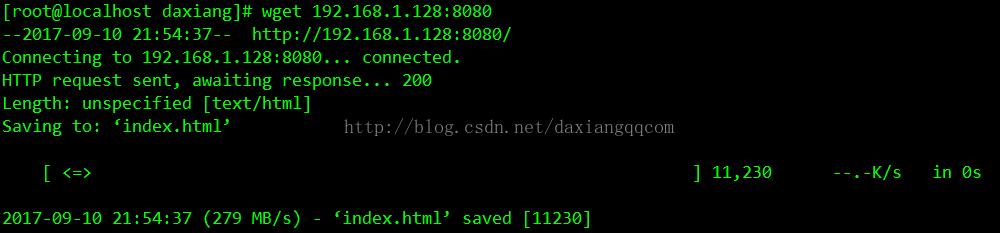
2.(*非必须)8080端口添加到防火墙例外并重启(视自己服务器配置而定)
firewall-cmd --zone=public --add-port=8080/tcp --permanent firewall-cmd --reload
tomcat8配置HTTPS访问

以上就是关于“如何在centos上用jdk、tomcat8搭建网站服务?”的相关知识,感谢各位的阅读,想要掌握这篇文章的知识点还需要大家自己动手实践使用过才能领会,如果想了解更多相关内容的文章,欢迎关注群英网络,小编每天都会为大家更新不同的知识。
免责声明:本站发布的内容(图片、视频和文字)以原创、转载和分享为主,文章观点不代表本网站立场,如果涉及侵权请联系站长邮箱:mmqy2019@163.com进行举报,并提供相关证据,查实之后,将立刻删除涉嫌侵权内容。

2021-10-15 15:49:24
2022-05-09 16:49:45
2022-05-12 15:45:26
2022-11-19 17:48:39
2022-05-09 16:49:47
2022-08-24 17:56:59
2022-05-12 15:45:27
2022-08-15 17:30:37
2022-12-07 17:56:01
2022-05-09 16:50:00
2022-05-10 11:13:32









